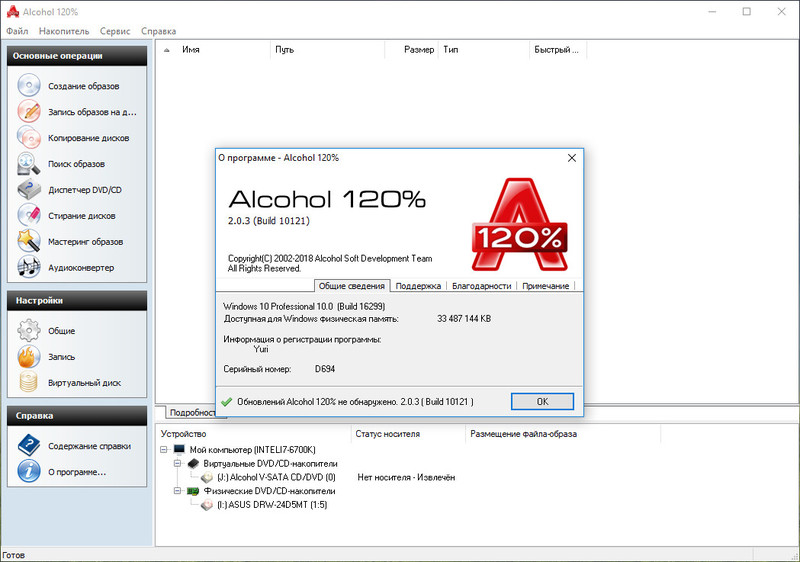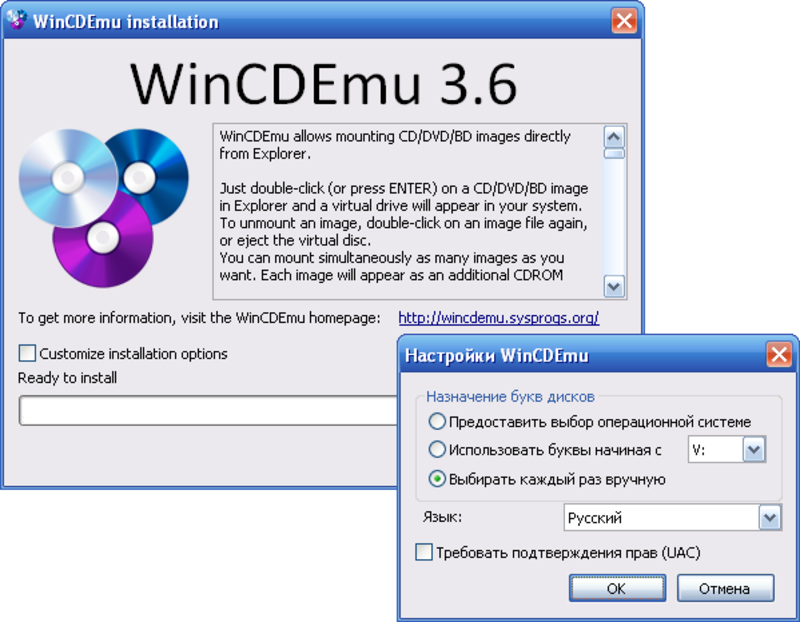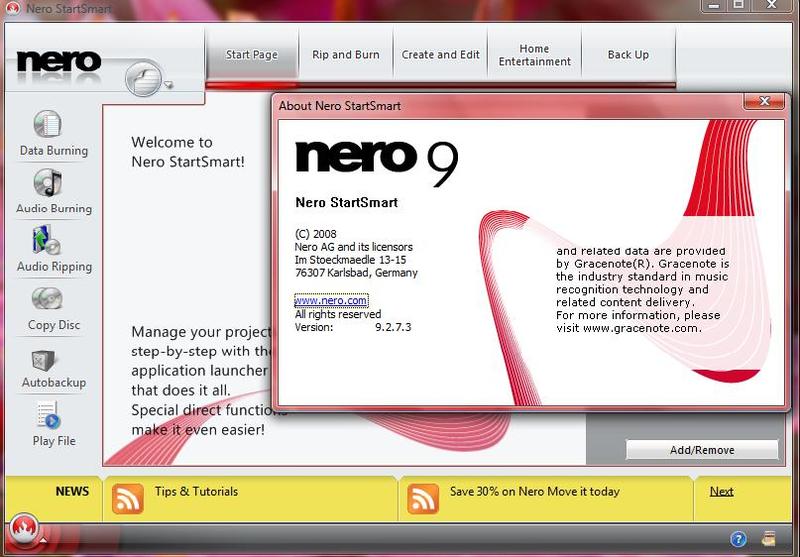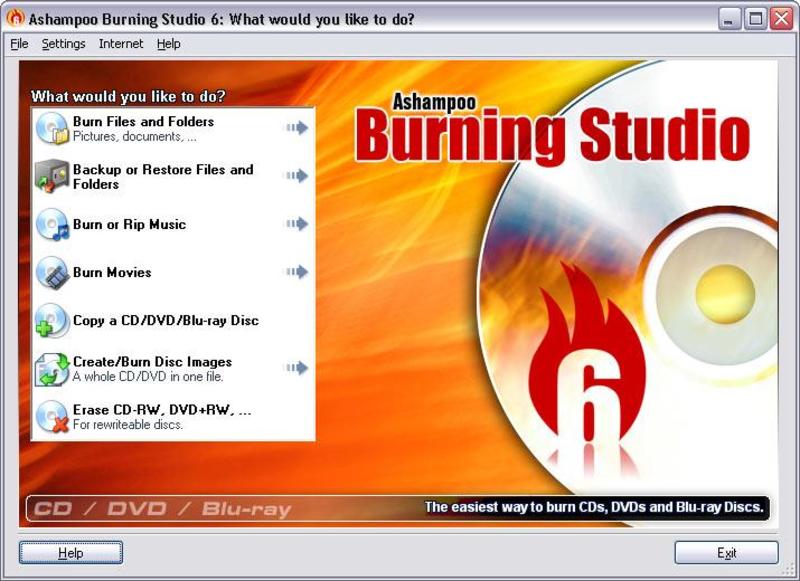Расширение MDF обычно обозначает формат образа диска, используемый Alcohol 120%. Как и файлы ISO, MDF содержат точную копию CD или DVD. Они обычно используются для копирования дисков, а также для совместного использования резервных копий через BitTorrent или другие сети P2P. Существует специальный софт для открытия mdf и инструкции к нему, как это правильно сделать.
Расширение MDF обычно обозначает формат образа диска, используемый Alcohol 120%. Как и файлы ISO, MDF содержат точную копию CD или DVD. Они обычно используются для копирования дисков, а также для совместного использования резервных копий через BitTorrent или другие сети P2P. Существует специальный софт для открытия mdf и инструкции к нему, как это правильно сделать.
Программы обеспечения файлов MDF
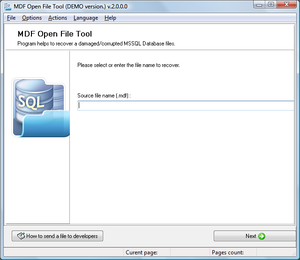 MDF часто связаны с другими расширениями. МДФ — это не что иное, как образы на CD и DVD, которые могут быть смонтированы на виртуальных дисках. Перед тем как открыть MDF, нужно скачать и установить на ПК программы, которые могут читать файлы этого типа и записывать их на CD / DVD.
MDF часто связаны с другими расширениями. МДФ — это не что иное, как образы на CD и DVD, которые могут быть смонтированы на виртуальных дисках. Перед тем как открыть MDF, нужно скачать и установить на ПК программы, которые могут читать файлы этого типа и записывать их на CD / DVD.
MDF — тип файла базы данных Microsoft Database SQL. Он заменяет файл резервной копии изображения. Существуют два типа файлов: MDF и MDS, которые похожи друг на друга. Самый быстрый и простой способ, чем открыть mdf и mds в windows 7, — это дважды щёлкнуть по нему. ПО, которое работает с данными форматами файлов:
- Алкоголь 120% — может монтировать mdf на виртуальный CD / DVD-привод. Имеется коммерческая и бесплатная пробная версия.
- IsoBuster — может открывать mdf. Имеется платная версия, а бесплатная пробная не имеет ограничения по времени.
- Daemon Tools — также может монтировать файлы мдс с помощью виртуального диска. Программа платная, пробная версия Lite не имеет функциональности и ограничена по времени.
- WinCDEmu — бесплатное программное обеспечение, эмулирует виртуальные диски и может монтировать образы различных форматов.
- ImgBurn — бесплатная программа с расширенными настройками.
Alcohol для записи CD / DVD
Если нужно посмотреть MDF или записать его на CD или DVD, можно обратиться к Alcohol 120%, отличной профессиональной программе, доступной в 30-дневной пробной версии, которая поддерживает широкий спектр файлов изображений, включая чтение редких MDF/МДС. Перед тем как смонтировать образ в alcohol 120, нужно загрузить программу через сайт Softonic и дважды нажать зелёную кнопку «Загрузить».
В открывшемся окне Alcohol120 _ trial _ 2. 0. 1. 2033. exe нажать сначала «Выполнить» и «Да», чтобы разрешить установку в Windows 7 и Vista, а затем нажать «ОК», «Далее», «Принять», «ОК» и установить необходимые драйверы для правильной работы программы, после чего перезагрузить компьютер. Запись CD / DVD:
- Когда система перезагрузится, снять отметку «Включить панель инструментов Алкоголь», чтобы избежать установки дополнительной панели инструментов для браузера.
- В открывшемся окне дождаться окончания обратного отсчёта и нажать кнопку «ОК», чтобы открыть главный экран Alcohol 120%.
- Затем нажать на изображение «Сжигать» на левой боковой панели, выбрать MDS для записи.
- Нажать кнопку «Исследуйте» и записать свой CD / DVD, следуя мастеру, который проведёт установку.
IsoBuster прожиг дисков
Что такое mds и mdf, чем открыть документы с таким расширением, разъясняет специальная программа IsoBuster. Она может преобразовать mdf/mds в формат ISO, который удобен, если пользователь хочет применить образ диска с другим программным обеспечением CD/DVD. Перед началом работ пользователь должен загрузить IsoBuster, установить его и снять флажок «Включить панель инструментов». После чего установщик обычно добавляет значок QuickLaunch на рабочий стол, который можно использовать для запуска программы. Порядок работы с файлом:
- Открыть MDF или MDS, кликнуть Файл -> Открыть файл изображения.
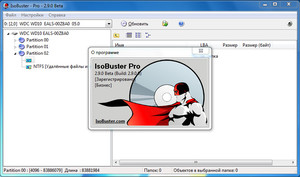 В диалоговом окне программа автоматически загрузит соответствующий образ диска mdf или mds.
В диалоговом окне программа автоматически загрузит соответствующий образ диска mdf или mds.- Можно открыть MDF, перетащив его в левую панель окна приложения, и извлечь нужные файлы.
- Кликнуть и выбрать «Извлечь», указать имя файла во всплывающем меню. Перетащить их из окна IsoBuster и поместить в любую папку на компьютере, чтобы сохранить.
- Для конвертации MDF в ISO сначала открыть mdf.
- Кликнуть правой кнопкой мыши на записи CD или DVD на левой панели навигации и выбрать «Извлечь CD/DVD» < Изображение > —> RAW (*. bin, *. iso, vdf).
- Выбрать, где сохранить преобразованный файл, убедиться, что для параметра «Сохранить как тип» установлено значение *. iso, и нажать «сохранить». После короткого процесса конвертации будет получен ISO (+. CUE — файл), который может использовать с любым программным обеспечением для записи или эмуляции CD / DVD.
Некоммерческое использование Daemon
Если нужно открыть MDF, установив его на виртуальном диске, а затем использовать в форме настоящих дисков, можно использовать классические решения Daemon Tools Lite для mdf и mds. Пользователю нужно выполнить следующие действия:
- Подключиться к интернет-сайту программы и нажать «загрузить».
- Когда загрузка будет завершена, дважды кликнуть по загруженному DTLite4413−0173. exe.
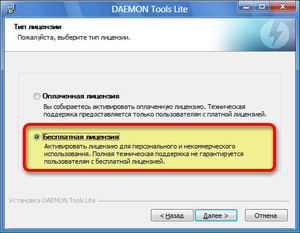 В открывшемся окне нажать «Выполнить» и «Да», чтобы разрешить установку в Windows 7 и затем «ОК», «Вперёд» и «Согласен».
В открывшемся окне нажать «Выполнить» и «Да», чтобы разрешить установку в Windows 7 и затем «ОК», «Вперёд» и «Согласен».- Затем поставить галочку рядом с пунктом «Свободная лицензия» для использования бесплатной версии программы и нажать «Далее».
- Установить и закончить установку Daemon Tools Lite, перезагрузить компьютер.
- После того как система перезагрузится, можно начинать «монтировать» MDF или MDS на виртуальных CD/DVD-дисках, запустив Daemon Tools Lite в меню «Пуск» > «Все программы».
- В открывшемся окне нажать на Add Files, чтобы выбрать соответствующее изображение, а затем кликнуть правой кнопкой мыши элемент для последнего окна Daemon Tools Lite, которое появляется в верхней части, и выбрать Mount > открыть Device для монтирования.
В некоторых случаях файлы MDF также могут быть базами данных SQL, которые открываются пакетом платных программ Microsoft Visual Studio.
Дисковый инструмент WinCDEmu
Вопрос, чем открыть mdf, не является проблемой для пользователя с программой WinCDEmu. Она интегрируется в контекстное меню проводника Windows и может быть открыта в любое время. Программа также находится в панели задач, здесь можно получить доступ к настройкам программы. Для эмуляции можно указать любое количество CD, DVD или Blu-ray дисков, буквы дисков могут выбираться свободно. И также возможно определить, должны ли быть у пользователя права администратора для дальнейшего использования программы.
С помощью простого клика правой кнопкой мыши на соответствующих файлах изображений можно «смонтировать» их в ранее созданном виртуальном диске. Программа работает точно так же, как если бы был загружен компакт-диск, DVD-диск или Blu-ray в имитируемый диск. Ещё одна особенность WinCDEmu — создание файлов изображений в формате ISO, что также работает через контекстное меню проводника Windows.
Таким образом, можно заполнить программно виртуальный диск данными и затем сделать прожиг диска. Разумеется, полученный ISO может быть установлен не только в WinCDEmu, но и в других соответствующих инструментах. Кроме того, можно также использовать соответствующее оборудование и программное обеспечение для записи компакт-дисков, DVD-дисков и Blu-ray. Благодаря портативной версии бесплатной программы с открытым исходным кодом WinCDEmu можно запустить без установки с USB-накопителя.
Программное обеспечение может использоваться без ограничений в частном или коммерческом порядке. Она может использоваться более чем на 20 разных языках. Установку и использование программы легко можно выполнить по инструкции или руководству, скаченному с веб-сайта производителя, подробно объясняющему процессы.
Технология записи Nero
Nero Burning ROM позволяет создавать два разных типа дисков. «Nero Image Files» (. nrg) состоит из собственного формата Nero Disc Image, который может использоваться для всех типов компиляции, включая Audio CD, загрузочные компакт-диски, компакт-диск со смешанным режимом и т. д. Формат ISO-изображения работает только для основных форматов дисков (CD, DVD, Blu-ray).
Эти файлы похожи на файлы bin en. cue. Mdf / mds являются точной копией данных, то есть cd или dvd-rom. Резервное копирование mdf — это хороший способ сделать полезную копию cd и dvd. Хорошим побочным эффектом mdf является возможность воспроизведения файла в программе эмулятора.
Nero напрямую не может быть сгенерирован Mdf-файлами. Для этого нужно изменить расширение mdf на iso. Тем не менее создание ISO-образа может быть удобным способом интеграции виртуального дисковода в ПК, который не имеет физического проигрывателя дисков. Использование «Nero Disc Image» или «ISO-образа» также является хорошим и лёгким способом создания нескольких копий на несколько идентичных физических дисков.
Если нужно создать несколько копий MP3-дисков из первоначально созданного образа ISO, выполняют следующие операции:
- Открыть Nero Burning ROM.
- Нажать «новый», выбирать тип диска, например, CD, и тип проекта CD-ROM (ISO) или CD-ROM (UDF / ISO), используя настройки по умолчанию.
- Нажать «Новый». Перетащить файлы в компиляцию. Доступное дисковое пространство будет показано внизу.
- Для записи на диск выбрать «Image Recorder» в верхней строке меню. Через значок записи в строке меню открыть окно «Запись компиляции» и нажать «Записать».
- В нижней части предстоящего окна выбрать «Файл образа ISO (*. iso)» в раскрывающемся списке сохранения.
- Затем выбрать место хранения на ПК или внешний диск и ввести имя для образа диска.
- Изображение диска состоит из идентичной файловой структуры оптического диска.
- Если используется Windows 10 или Windows 8. 1, можно получить доступ к ISO-образу CD, DVD или Blu-ray дисков в качестве виртуального диска в проводнике Windows.
- Для создания нескольких идентичных MP3 дисков нужно открыть расположение ISO-образа на диске через Проводник Windows, кликнуть правой кнопкой мыши по изображению и выбрать «Записать изображение на диск».
- Nero Burning ROM откроется автоматически. В окне «Запись компиляции» выбрать, какой диск нужно записать.
- Убедиться, что рекордер выбран в качестве активного устройства записи. Затем нажать отжиг. Изображение на диске MP3 CD будет записано на диск.
Многокаскадный DVD-рекордер ImgBurn
Одно из наиболее мощных приложений для бесплатного прожига с расширенными функциями и настройками — ImgBurn. Lightning UK, автор DVD Decrypter, создал это программное обеспечение для оптических дисков. Основные характеристики: ImgBurn поддерживает множество форматов файлов, таких как BIN, CUE, DI (Atari Disk Image), DVD, GI, IMG, ISO, MDS, NRG и PDI для входных файлов, обеспечивает сжигание нескольких изображений с минимальным взаимодействием.
Он может записывать данные на диск или создавать аудиодиски из всех основных музыкальных форматов.
Это относительно лёгкая программа по сравнению с аналогичными программами до 1,8 МБ для всех установленных файлов.
Она официально поддерживает Windows 95, 98, Me, NT4, 2000, XP, 2003, Vista, 2008, 7 и 2008 R2. Создаёт диски DVD Video из папки VIDEO TS, видеодиски HD DVD из TS HVDVD и диски Blu-ray Video из BDAV / BDMV.
Комплексный пакет Ashampoo
Ashampoo Burning Studio 14 — это разработанное программное обеспечение для записи мультимедиа. Сильная Burning Studio проста в использовании, более мощная и полностью надёжная. Она записывает диски данных, аудиодиски и DVD-видеодиски из папок. Основные характеристики: Ashampoo Burning Studio 14 записывает файлы, музыку, фотографии и видео на диски CD, DVD и Blu-ray.
Записывает фильмы и слайд-шоу в формате HD. Обеспечивает отличную резервную копию для конфиденциальных данных с шифрованием файлов. Аудиодиски, буклеты и обложки создаются для DVD без потери качества. С ним создаются прекрасные копии компакт-дисков, DVD-дисков и дисков Blu-ray.
Как видно, существует множество бесплатных и доступных для скачивания программ, позволяющих пользователям открывать файлы в формате mdf. Поскольку открытие этих данных — не совсем то же самое, что открытие других типов файлов образа диска, они требуют специальных программ и процедур. И эти программы подходят для записи диска в формате mdf для приводов CD-ROM на компьютере или ноутбуке.
Originally posted 2018-04-30 04:19:54.